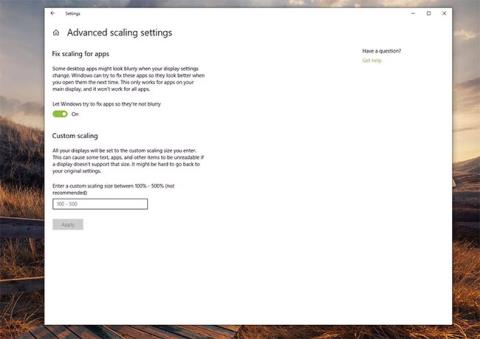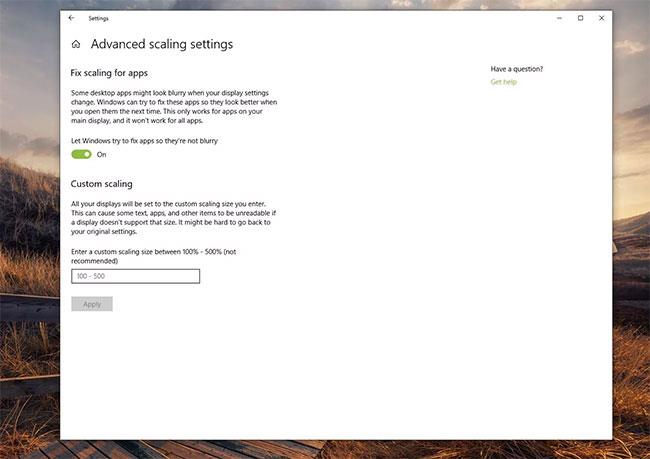Skýrt merki um óskýran texta er að Windows 10 leturgerðir virðast óskýrar, en restin af skjánum, eins og myndir og aðrir hlutar notendaviðmótsins, virðast eðlilegir. Það er yfirleitt ekki erfitt að laga þetta vandamál. Það eru nokkur bilanaleitarskref sem þú getur gert í Windows stillingum og ef vandamálið er viðvarandi geturðu prófað ókeypis tól sem heitir Windows 10 DPI Fix .
Orsakir óskýrs texta á Windows 10
Þoka textavillan í Windows 10 kemur oftast fram þegar stórir skjáir í mikilli upplausn eru notaðir, eins og 4K UHD skjáir . Þetta er vegna þess að Windows er hannað til að skala textastærð á háupplausnarskjám, sem gerir texta auðveldari að lesa. Hins vegar kvarta sumir yfir því að stærðartæknin sem notuð er af Windows 10 getur stundum valdið óskýrum texta.
Hvernig á að laga óskýran texta í Windows 10
1. Breyttu DPI-skala í Windows stillingum
Ef þú ert með skjá í mikilli upplausn gæti Windows hafa stillt DPI sjálfkrafa á 125% eða 150%. Að breyta því gildi gæti leyst málið. Til dæmis, ef það er 125%, geturðu prófað að auka það í 150% og sjá hvort textinn verði skarpari.
2. Slökktu á DPI-skala
Ef það hjálpar ekki að breyta DPI geturðu slökkt á eiginleikanum alveg með því að stilla hann á 100% í skjástillingum. Þegar þú stillir DPI á 100% verður texti ekki lengur óskýr. Því miður verður textinn nú of lítill til að hægt sé að lesa hann á þægilegan hátt.
3. Ef aðeins ákveðin forrit eru með óskýran texta geturðu breytt skjástærðinni eingöngu fyrir það tiltekna forrit.
Opnaðu Ítarlegar stærðarstillingar fyrir vandamála forritið og slökktu á Leyfðu Windows að reyna að laga forrit svo þau séu ekki óskýr . Að auki geturðu slegið inn sérsniðið kvarðagildi til að gera textann nógu stóran til að lesa ef þörf krefur.
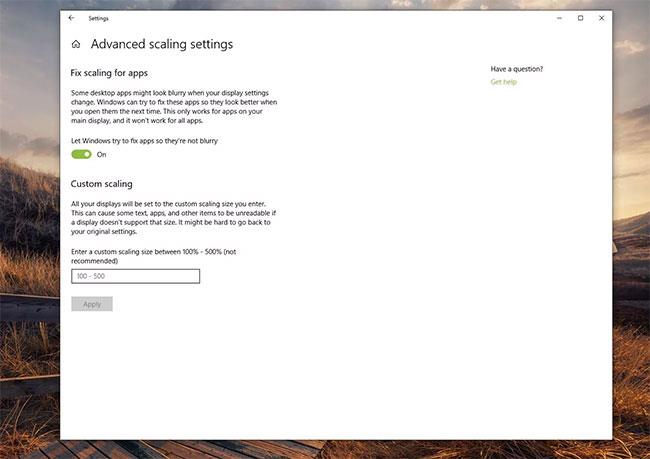
Slökktu á Leyfðu Windows að reyna að laga forrit svo þau séu ekki óskýr
4. Ef þú ert með marga skjái tengda við tölvuna þína gæti annar eða báðir skjáirnir orðið fyrir óskýrum texta ef skjáirnir tveir eru stilltir á mismunandi upplausn.
Auðveldasta leiðin til að leysa þetta vandamál er að nota ekki skjái af mismunandi stærð á sama tíma og ganga úr skugga um að þeir séu allir stilltir á sömu upplausn.
5. Settu upp og keyrðu Windows 10 DPI Fix.
Þetta ókeypis tól frá þriðja aðila fyrir Windows 10 notar aðferðina sem eldri útgáfur af Windows (eins og Windows 8 ) notuðu. Sumum notendum finnst þessi aðferð virka betur fyrir sumar stillingar Windows. Ef önnur bilanaleitarskref virka ekki skaltu setja upp Windows 10 DPI Fix á:
http://windows10-dpi-fix.xpexplorer.com/
Veldu Notaðu Windows 8.1 DPI scaling og smelltu síðan á Apply .

Veldu Notaðu Windows 8.1 DPI scaling og smelltu síðan á Apply
6. Ef þörf krefur geturðu síðar farið aftur í sjálfgefna Windows 10 DPI mælikvarðastillingar.
Byrjaðu Windows 10 DPI Fix, veldu Use Windows 10 default DPI scaling og smelltu síðan á Apply .